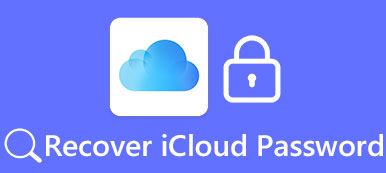Gmail-salasanan unohtaminen voi olla valtavaa haittaa, varsinkin kun tilisi on monien online-toimintojen keskellä. Monet ihmiset esimerkiksi asentivat Gmail-tilejä matkapuhelimiinsa varmuuskopiointia varten. Kun Gmail-salasana on kadonnut, et voi käyttää sen sisältöä ja saattaa unohtaa joitakin tärkeitä tietoja. Onneksi Gmail-salasanasi on mahdollista palauttaa. Näytämme useita ratkaisuja, jotta saat takaisin Gmail-tilisi, kun unohdit Gmail-salasanan tässä opetusohjelmassa. Gmail-salasanan palauttaminen on melko helppoa ja yksinkertaista, jos noudatat alla olevia vaiheittaisia ohjeita.

- Osa 1: Unohditko Gmailin salasanan? Kuinka palauttaa Gmail-salasana
- Osa 2: Kuinka Gmail-salasana palautetaan, kun tiedän sen edelleen
- Osa 3: Vinkkejä Gmail-salasanan unohtamiseen
Osa 1: Unohditko Gmailin salasanan? Kuinka palauttaa Gmail-salasana
Tilisi voi palauttaa useilla tavoilla, kun unohdit Gmail-salasanan. Jaamme parhaita tapoja tässä osassa.
Tapa 1: Google-tilin palauttaminen -sivu
Google oli suunnitellut, että ihmiset saattavat unohtaa Gmail-salasanan, joten se kehitti tilin palauttamisen verkkosivuston, joka auttaa ihmisiä palauttamaan Gmail-salasanansa.
Vaihe 1. Avaa Gmailin kirjautumissivu ja kirjoita Gmail-tilisi tai Gmail-tiliisi liitetty puhelinnumerosi. Napsauta sitten "Seuraava" avataksesi salasanasivun. Kun pyydetään antamaan salasana, napsauta "Unohtuiko salasana" -linkkiä aloittaaksesi Gmail-salasanan palauttamisen.
Vaihe 2. Ensinnäkin Google pyytää sinua antamaan viimeisimmän salasanasi, jonka muistat. Jos muistat jonkun, kirjoita se ruutuun ja napsauta "Seuraava". Muussa tapauksessa napsauta "Kokeile toista kysymystä", kunnes löydät kysymyksen, johon voit vastata, kirjoita vastauksesi ja napsauta "Seuraava".
Vaihe 3. Sitten sinulle esitetään useita vaihtoehtoja, saat vahvistuskoodin pelastuspalvelun sähköpostiosoitteen kautta, puhelimitse tai tekstiviestillä. Voit tehdä päätöksen olosi mukaan ja pudota puhelinnumerosi tai sähköpostiosoitteesi.
Vaihe 4. Syötä vahvistuskoodi, kun saat sen kenttään, ja napsauta "Seuraava" avataksesi unohdetun Gmail-salasanan palautussivun. Täällä voit kirjoittaa ja kirjoittaa uuden salasanasi uudelleen. Napsauta lopuksi "Vaihda salasana" -painiketta ja sitten "Jatka" prosessin loppuun saattamiseksi.

Menetelmä 2: Palauta Gmail-salasana selaimestasi
Jos olet sallinut selaimesi muistaa Gmail-salasanasi, voit palauttaa sen muutamassa sekunnissa.
Chromelle
Vaihe 1. Käynnistä Chrome-selain, kirjoita "chrome: // settings" osoiteriville ja paina "Enter" -näppäintä avataksesi "Asetukset" -valikon.
Vaihe 2. Vieritä alaspäin ja napsauta "Näytä lisäasetukset", etsi Salasanat ja lomakkeet -alue ja napsauta "Hallitse salasanoja" avataksesi salasanaluettelon.
Vaihe 3. Etsi Gmail-tilisi ja napsauta "Näytä" -painiketta, jos haluat muuntaa tähtimerkin todelliseksi salasanaksi.

Firefoxille
Vaihe 1. Käynnistä Firefox-selain, avaa valikkopainike ja napsauta "Asetukset" avataksesi asetussivun.
Vaihe 2. Siirry "Tietosuoja ja suojaus" -välilehdelle ja napsauta "Tallennettu salasana" avataksesi Firefoxin salasananhallinta.
Vaihe 3. Selvitä Gmail-tilisi ja napsauta "Näytä salasanat" -painiketta näyttääksesi unohdetun Gmail-salasanasi.

Safarille
Vaihe 1. Siirry Safari-selaimesi yläreunan Asetukset-valikkoon ja napsauta "Salasanat" näyttääksesi tallennettujen salasanojen luettelon.
Vaihe 2. Valitse "Täytä käyttäjänimi ja salasanat" -valintaruutu, kirjoita "gmail" hakupalkkiin selvittääksesi Gmail-tilisi.
Vaihe 3. Valitse Gmail-tili ja valitse valintaruutu valittujen verkkosivustojen Näytä salasanat edessä; salasana tulee näkyviin.

Osa 2: Gmail-salasanan palauttaminen, kun tiedän sen edelleen
Jos muistat vielä Gmail-salasanasi, Gmailin salasana on melko helppo palauttaa sekä verkkosivustossa että sovelluksessa.
Tapa 1: Palauta Gmail-salasana verkkosivustolla
Vaihe 1. Kirjaudu sisään Gmail-tiliisi selaimessasi, napsauta "ratas"-painiketta oikeassa yläkulmassa ja valitse "Asetukset" jatkaaksesi.
Vaihe 2. Siirry Tilit ja tuonti -välilehdelle ja napsauta "Vaihda salasana" -linkkiä.
Vaihe 3. Täällä sinua pyydetään antamaan unohtumaton Gmail-salasanasi, uusi salasanasi ja vahvistamaan uusi salasana uudelleen. Kun napsautat "Vaihda salasana", se muuttuu.

Tapa 2: Palauta Gmail-salasana Gmail-sovelluksessa
Vaihe 1. Suorita Gmail-sovellus aloitusnäytölläsi ja siirry "tilin asetukset" -valikkoon.
Vaihe 2. Valitse asetusnäytössä "Vaihda salasana", sinut siirretään salasanan palautusnäyttöön.
Vaihe 3. Syötä sitten nykyinen salasanasi ja uusi salasanasi vastaaviin ruutuihin. Syötä uusi salasana uudelleen ja napauta "Vaihda salasana" -painiketta, uusi salasana tulee vaivalloon.

Osa 3: Vinkkejä Gmail-salasanan unohtamiseen
Nykyään kaikki ovat huolissaan kyberturvallisuudesta, varsinkin kun useista valtavista teknologiayrityksistä on ilmoitettu tietovuodoista, kuten Yahoo ja Twitter. Monet ihmiset seuraavat kyberturvallisuusasiantuntijoiden ehdotuksia, vaihtavat salasanaa usein eivätkä käytä salasanaa kaikille tileille. Se lisää myös mahdollisuuksia unohtaa Gmail-salasana ja muut salasanat. Tässä on joitain vinkkejä Gmail-salasanan unohtamisen välttämiseksi.
1. Lopeta lyhyiden satunnaismerkkien käyttäminen ja siirry pitkään tuntemallasi merkkijonolla. Salasanan turvallisuustaso riippuu paitsi monimutkaisuudesta myös pituudesta. Yritä sekoittaa jotakin tuttua Gmail-salasanasi luomiseen.
2. Kirjoita Gmail-salasana suojatulle paperilokerolle. Jos unohdit Gmail-salasanan useaan kertaan, sinun pitäisi kirjoittaa se alas ja lukita muistikirja työpöydällesi. Tietenkin se ei ole kätevä, mutta parempi kuin salasanan palautus.
3. Luo henkilökohtainen salasanatuotantotyökalu. Jos sinulla on arkaluonteisia tietoja Gmail-tilissäsi, voit luoda Excelin avulla henkilökohtaisen salasanan generointityökalun.
4. Kokeile kolmannen osapuolen salasananhallintoja. On olemassa monia salasananhallintaohjelmia, mukaan lukien maksulliset ja freeware. Ne ovat tehokkaita estämään Gmail-salasanan unohtamatta jättämisen, mutta emme voi taata niiden turvallisuutta.
Joka tapauksessa nämä ehdotukset ovat parempia kuin aina, kun käytät kaikkia salasanoja kaikissa tilissäsi ilman muutoksia.

Yhteenveto
Googlen Gmail on ylivoimaisesti suosituin sähköpostin tarjoaja ympäri maailmaa. Se on ilmainen ja toimii hyvin useimmissa Android-laitteissa. Siksi ihmiset kokevat paniikkia unohtuessaan Gmail-salasanan. Tässä opetusohjelmassa kuvattiin, mitä sinun pitäisi tehdä, kun kadotat Gmail-tilisi salasanan. Ensinnäkin, sinun pitäisi yrittää muistaa salasanasi. Jos se ei ole käytettävissä, voit palauttaa ja nollata Gmail-salasanan helposti yllä olevien ohjeiden mukaan. Välttimme Gmail-salasanan unohtamisen uudestaan jakamalla myös joitain vinkkejä. Toivomme, että oppaamme ja ehdotuksemme ovat hyödyllisiä sinulle.